excel怎么调整不一致日期格式(Excel如何将不标准的日期转为标准日期格式)

如下图,A列日期是系统自动导出的代表日期的数字不是Excel中标准的日期格式。现在想要将其快速转为Excel中的标准日期格式。
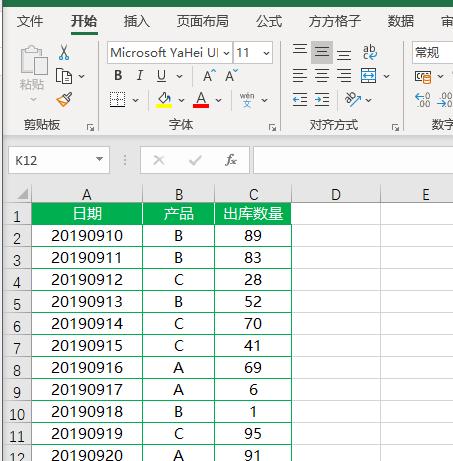
选中A列数据单元格

点击下图选项(Excel工具箱,百度即可了解详细的下载安装信息,本文不作详细介绍)

点击【数值】

点击【设置日期格式】

选择想要设置的日期格式即可完成

完成效果如下图

免责声明:本文仅代表文章作者的个人观点,与本站无关。其原创性、真实性以及文中陈述文字和内容未经本站证实,对本文以及其中全部或者部分内容文字的真实性、完整性和原创性本站不作任何保证或承诺,请读者仅作参考,并自行核实相关内容。文章投诉邮箱:anhduc.ph@yahoo.com






